win10系统如何设置最佳分辨率?win10设置最佳分辨率的方法!
时间:2016-02-27 来源:互联网 作者:网络
1、只需点击Windows 10屏幕右下角的“通知中心图标”,点击弹出的界面中的“所有设置”;
Q游网qqaiqin
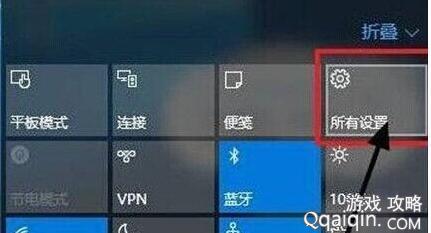
此文来自qqaiqin.com
2、找到图中的“系统”案件,点击并进入系统设置菜单;
Q游网qqaiqin

Q游网qqaiqin
3、在右边下方可以找到“高级显示设置”;
此文来自qqaiqin.com
 此文来自qqaiqin.com
此文来自qqaiqin.com
4、点击“高级显示设置”后,就能够看到“屏幕分辨率设置窗口了”。只需在相关窗口选择要调整的分辨率大小即可。 Q游网qqaiqin
 此文来自qqaiqin.com
此文来自qqaiqin.com
新手用户不懂如何设置分辨率是正常的,参考上述步骤操作即可成功设置分辨率了。
Q游网qqaiqin
以上相关的更多内容请点击“win10系统最佳分辨率 ”查看,以上题目的答案为网上收集整理仅供参考,难免有错误,还请自行斟酌,觉得好请分享给您的好朋友们!
相关阅读
热点推荐
手软教程





